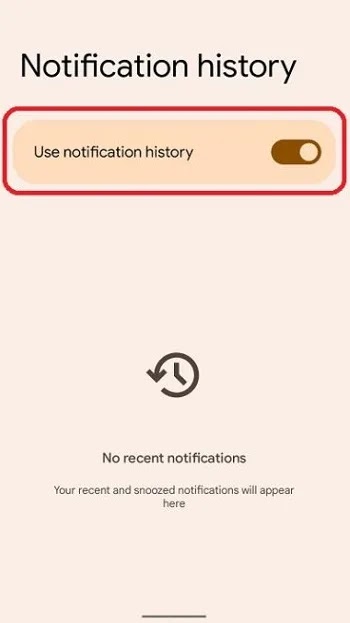إذا فاتتك إشعار لأي سبب من الأسباب، يمكنك الوصول إلى إشعاراتك السابقة عن طريق تفعيل ميزة سجل الإشعارات 🔔 في Android 11 والإصدارات الأحدث.
في هذه المقالة من Nooh Freestyle، سنعلمك أفضل الطرق لرؤية إشعارات Android السابقة.
كيفية عرض سجل إشعارات أندرويد
How to Check Notification History on Android
في بعض الأحيان، بسبب الانشغال، قد ترفض إشعارًا، أو قد تفوت بعض الإشعارات المهمة بسبب تراكم إشعاراتك وحذفها كلها مرة واحدة. في هذه الحالة ، ستتمكن من عرض إشعاراتك المحذوفة على هواتف أندرويد (Android 11 وما فوق) عن طريق تفعيل ميزة Notification History . تعرض لك هذه الميزة سجلاً بالإشعارات السابقة.
فيما يلي، سنعلمك أفضل الطرق لرؤية إشعارات Android السابقة أو سجل الإشعارات على هواتف Samsung والعلامات التجارية الأخرى.
1- قم بتشغيل إشعار سجل Android
لا يتم تمكين اشعارات او Notification History افتراضيًا في Android. لبدء حفظ سجل الإشعارات وعرض الإشعارات المحذوفة في المستقبل، تحتاج إلى تمكين هذه الميزة يدويًا. ولتفعيل هذه الميزة على معظم هواتف أندرويد عليك اتباع الخطوات التالية:
انتقل إلى Settings واضغط على Notifications.
ثم اضغط على Notification History.
تفعيل خيار استخدام Notification History كما هو موضح في الصورة.
يجب أن يبدأ Android الآن في حفظ سجل جميع إشعاراتك. وأيضًا، إذا لم تكن هذه الميزة متوفرة في هاتفك، فيمكنك استخدام تطبيقات إضافية مثل Notification Log .
المزيد من المحتوى: 14 طريقة لحل مشكلة عدم ظهور الإشعارات وعدم استقبالها على الأيفون
2- عرض إشعارات الأندرويد السابقة
عرض سجل الإشعارات في Settings
إحدى الطرق الشائعة للتحقق من سجل الإشعارات هي الانتقال إلى Settings. للوصول بسرعة إلى سجل الإشعارات، اتبع الخطوات التالية:
افتح تطبيق الإعدادات واضغط على Notifications.
ثم اضغط على Notification history.
تنقسم الصفحة إلى قسمين: Recently dismissed و Last 24 hours.
يتم عرض الإشعارات Recently dismissed بشكل شامل، بينما يتم فرز الإشعارات في القسم الفرعي Last 24 hours حسب التطبيق.
عرض سجل الإشعارات في Notifications Panel
للوصول إلى سجل الإشعارات، يمتلك Android خدعة ذكية تتيح لك الوصول بسرعة إلى هذا القسم.
اسحب لأسفل من أعلى الشاشة لفتح لوحة الإعدادات السريعة.
ثم اضغط على No notifications للانتقال إلى إعدادات سجل الإشعارات.
من المفترض أن تشاهد الآن جميع الإشعارات والإشعارات المرفوضة الأخيرة خلال آخر 24 ساعة.
على سبيل المثال، لرؤية إشعارات Instagram السابقة، يمكنك النقر على إشعار رسالة نصية للانتقال إلى الموقع الدقيق للرسالة.
عرض سجل الإشعارات على هواتف سامسونج
إذا كان لديك هاتف سامسونج، فإن عملية الوصول إلى سجل الإشعارات تختلف قليلاً عن نظام أندرويد الأصلي. فيما يلي كيفية تنشيط سجل الإشعارات والتحقق منه على هواتف Samsung المزودة بواجهة مستخدم One UI:
افتح Settings وانتقل إلى Notifications.
ثم انتقل إلى Advanced Settings.
هنا، حدد خيار Notification history.
قم بتشغيل زر Notification history الموجود أعلى الشاشة.
بعد تمكين هذا الخيار، عند رفض الإشعارات، يمكنك التحقق من سجل الإشعارات من هنا.
راجع الإشعارات السابقة باستخدام Notification History في Xiaomi
لتفعيل هذه الميزة على هواتف Xiaomi، انتقل إلى قسم Settings و Notifications.
المزيد من المحتوى: الدليل الكامل لحل مشكلة الإشعارات ماي باند
إذا كانت هذه الميزة موجودة في هاتفك، فسوف ترى خيار Notification History. اضغط عليها.
قم بتفعيل هذه الخاصية بالضغط عليها كما هو موضح في الصورة.
ومن خلال تفعيل هذه الميزة، يمكنك الاستمرار في رؤية سجل إشعارات Telegram والتطبيقات الأخرى من نفس المسار وقسم أرشيف الإشعارات في Xiaomi في نفس القسم.
3- قم بإيقاف تشغيل إشعار سجل Android
إذا لم تعد تريد لأي سبب من الأسباب أن يقوم هاتفك بحفظ سجل الإشعارات، فيمكنك تعطيله باتباع الخطوات التالية:
انتقل إلى Settings واضغط على Notifications.
في قسم Manage، اضغط على Notification history.
قم بإيقاف تشغيل زر Use Notification history الموجود في الصورة.
4- استخدام وظيفة Snooze في هواتف الأندرويد
بدلاً من رفض الإشعارات ، يمكنك استخدام وظيفة Snooze لتأجيلها وتلقيها في وقت أكثر ملاءمة. لكن هذه الميزة غير ممكّنة افتراضيًا وتحتاج إلى تمكينها.
أفتح Settings.
حدد Notifications.
قم بالتمرير لأسفل وقم بتمكين مفتاح Allow notification snoozing.
بعد تفعيل وظيفة تأجيل الإشعارات من قائمة الإعدادات، سيتم عرض أيقونة الساعة بجوار كل إشعار. يمكنك النقر عليه لتأجيل الإشعارات لمدة تصل إلى ساعتين واستلامها مرة أخرى بعد ساعتين.
أسئلة مكررة
ما هو سجل الإشعارات؟
Notification History في Android هو ميزة تتيح للمستخدمين عرض الإشعارات التي تلقوها حتى بعد حذفها. هذه الميزة مفيدة جدًا للأشخاص الذين يحذفون الإشعارات عن طريق الخطأ أو يفوتون الإشعارات المهمة.
كيفية تمكين سجل الإخطار؟
للوصول إلى سجل الإشعارات على نظام Android، افتح Settings. انتقل إلى قسم Notifications او Apps & notifications في الإعدادات. في الإصدارات 11 وما فوق من نظام Android، تحتاج إلى العثور على خيار Notification history وتفعيله. بعد التنشيط، يمكنك رؤية الإشعارات المستلمة في هذا القسم.
المزيد من المحتوى: تعلم الطرق الأكثر موثوقية لاختبار سرعة هواتف أندرويد
لماذا لا يحتوي هاتفي على سجل الإشعارات؟
يمكن أن يعتمد سبب عدم احتواء هاتف Android على خيار Notification History على عدة أسباب مختلفة. تتوفر هذه الميزة افتراضيًا في الإصدارات الأحدث من Android (من Android 11 وما بعده). إذا كان هاتفك يعمل بإصدار أقدم من نظام التشغيل Android، فقد لا تكون هذه الميزة متاحة. من ناحية أخرى، تستخدم بعض الشركات المصنعة لهواتف Android مثل Samsung وXiaomi وغيرها واجهات المستخدم المخصصة الخاصة بها والتي قد تغير أو تزيل بعض ميزات Android الأصلي (stock Android). ونتيجة لذلك، حتى إذا كان هاتفك يعمل بنظام Android 11 أو أعلى، فقد لا تتمكن من الوصول إلى هذه الميزة. وأيضًا، قد تحتاج برامج هاتفك إلى التحديث للوصول إلى هذه الميزة.
خاتمة
لعرض سجل الإشعارات السابقة، إذا كنت تعتقد أنك فاتتك إشعار مهم، فيمكنك استخدام وظيفة Notification History على هواتف Android (11 وما فوق). لتنشيط هذه الميزة، والتي تكون غير نشطة عادةً، يمكنك الانتقال إلى Settings > Notification < Navigation History < Use Navigation History. قد يكون هذا المسار مختلفًا في هاتفك، لقد علمنا في هذه المقالة كيفية عرض سجل الإشعارات لمعظم الطرز، بما في ذلك Samsung وXiaomi.
تعليقاتكم واقتراحاتكم؟
ما هي تجربتك مع تراكم الإشعارات على هاتفك الأندرويد؟ ما هي تجربتك مع التطبيقات الجانبية للهواتف التي لا تحتوي على هذه الميزة؟ شاركنا بتعليقاتك واقتراحاتك من خلال قسم التعليقات في هذا المقال.